Το PS5 διαθέτει ένα δυναμικό θέμα που αλλάζει την ταπετσαρία ή το φόντο αυτόματα όταν επιλέγετε διαφορετικά παιχνίδια. Με την επανασχεδιασμένη διεπαφή χρήστη, το PS5 στοχεύει να προσφέρει στους πελάτες μια πιο συναρπαστική εμπειρία παιχνιδιού. Ωστόσο, δεν παρέχει επιλογές για την προσαρμογή του θέματος, κάτι που μπορεί να απογοητεύσει πολλούς από τους χρήστες του.

Παρά τις φήμες ότι θα υπάρξει μια νέα ενημέρωση που μπορεί να περιλαμβάνει τη δυνατότητα προσαρμογών που σχετίζονται με το θέμα, δεν μπορούμε να πούμε τίποτα με σιγουριά μέχρι να κυκλοφορήσει επίσημα. Ωστόσο, στο μεταξύ, ας μετατρέψουμε την απογοήτευσή σας σε καθαρή χαρά ξεκλειδώνοντας άλλες δυνατότητες του PS5. Συνεχίστε να διαβάζετε για να μάθετε για διαφορετικές επιλογές προσαρμογής και νέες δυνατότητες στην κονσόλα σας.
Ένας δημιουργικός τρόπος για να αλλάξετε ταπετσαρία σε ένα PS5
Δεδομένου ότι το PS5 δεν σας επιτρέπει να κάνετε αλλαγές στις δυναμικές ταπετσαρίες ή στο φόντο του, ήρθε η ώρα να είστε δημιουργικοί για να αποκτήσετε αυτό που θέλετε. Μπορείτε να δοκιμάσετε την ακόλουθη μέθοδο λύσης για να αντικαταστήσετε την αρχική ταπετσαρία με την αγαπημένη σας εικόνα.
Αρχικά, πρέπει να αναζητήσετε νέα ταπετσαρία μέσω του ενσωματωμένου προγράμματος περιήγησης. Δείτε πώς να το κάνετε:
- Πατήστε το κουμπί PlayStation του χειριστηρίου σας για να ξεκινήσετε τη δράση.

- Μεταβείτε στο 'Game Base' στο κάτω μέρος. Θα οδηγήσει στο μενού 'Φίλοι'.
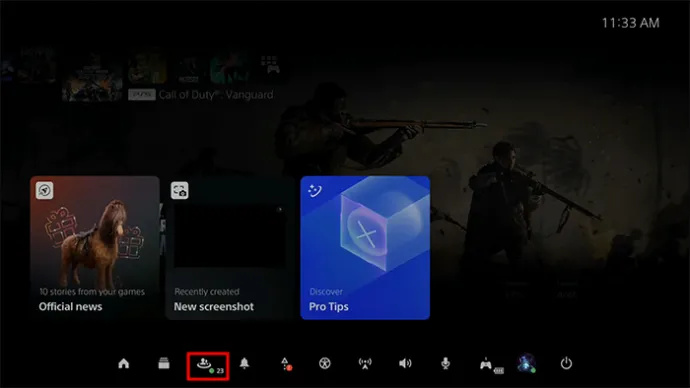
- Επιλέξτε το εικονίδιο μηνύματος.
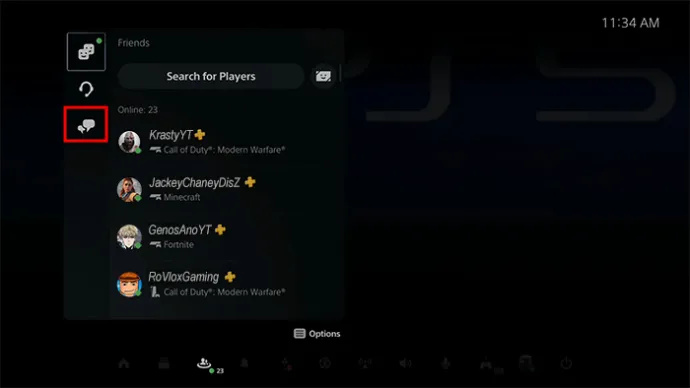
- Κάντε κλικ στο 'Αναζήτηση-Πρόγραμμα περιήγησης'.
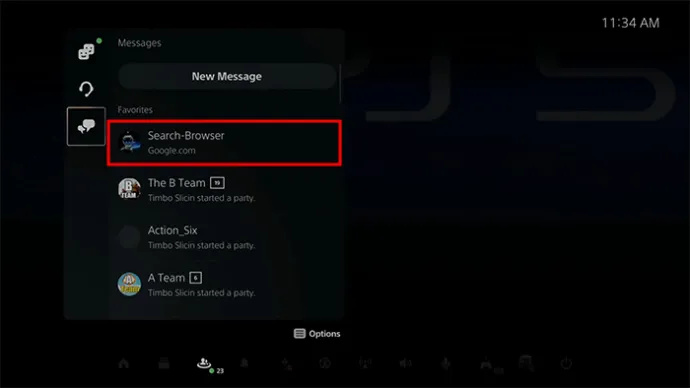
- Πληκτρολογήστε Bing.com (ή Google.com) στο πλαίσιο συνομιλίας.
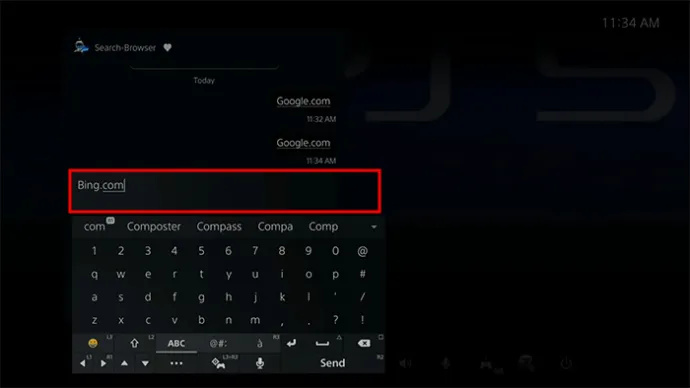
- Πατήστε R2 στο χειριστήριό σας για να το υποβάλετε ως μήνυμα.

- Πατήστε το μήνυμα Bing.com για να το εκκινήσετε στο ενσωματωμένο πρόγραμμα περιήγησης.
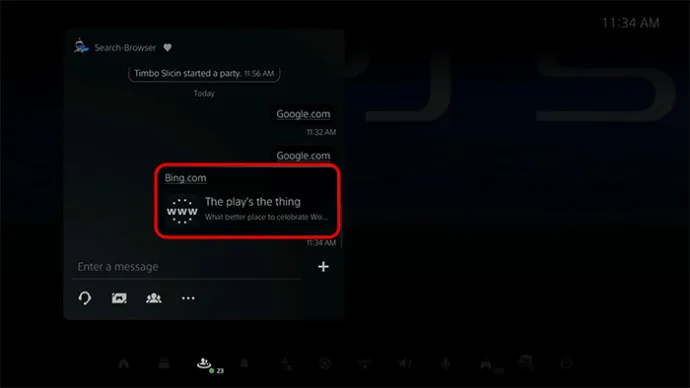
- Μόλις το Bing.com φορτωθεί επιτυχώς στο πρόγραμμα περιήγησης, επιλέξτε 'Εικόνες' στο επάνω μέρος.
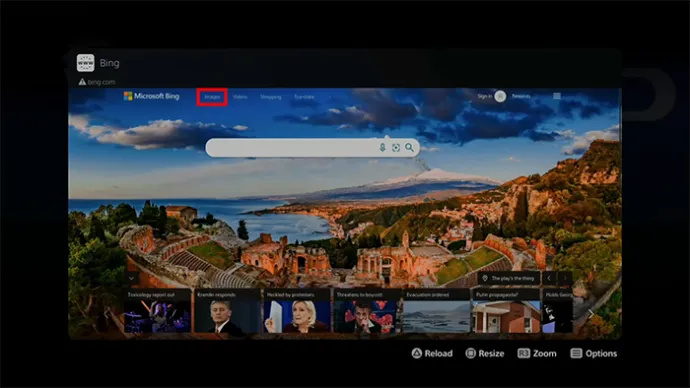
- Μεταβείτε στο πλαίσιο αναζήτησης και πληκτρολογήστε το όνομα της αγαπημένης σας ταπετσαρίας.
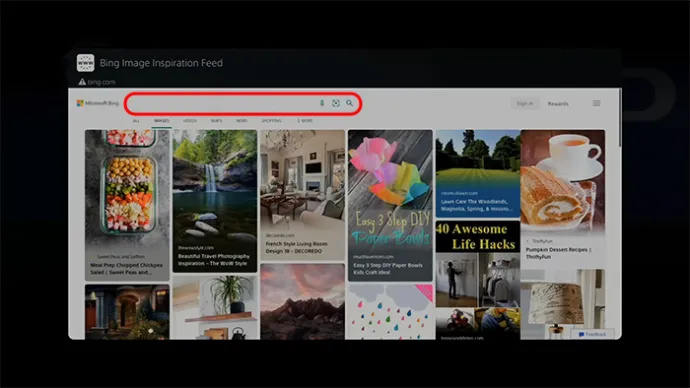
- Πατήστε το R2 για να ξεκινήσει η αναζήτηση της ταπετσαρίας.

Το επόμενο βήμα είναι να επεξεργαστείτε και να αποθηκεύσετε τη νέα ταπετσαρία:
- Επιλέξτε μια ταπετσαρία από τη λίστα των αποτελεσμάτων αναζήτησης. Εάν έχετε τηλεόραση 4K, προσπαθήστε να επιλέξετε μια ταπετσαρία με ανάλυση 3840×2160 pixel ή κάτι αντίστοιχο για να αποτρέψετε το σκίσιμο των pixel στην οθόνη.
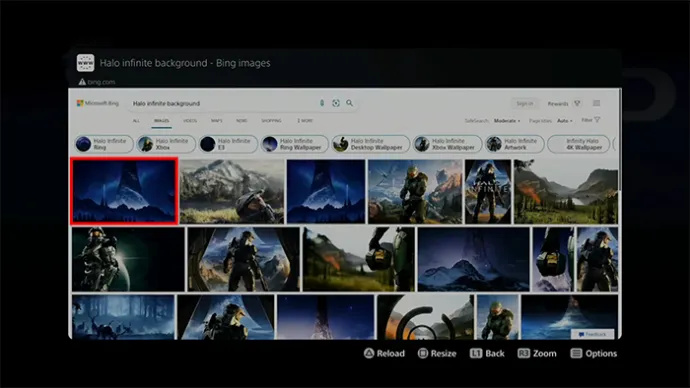
- Η επιλεγμένη ταπετσαρία θα εμφανίζεται στο πρόγραμμα περιήγησης ως εικόνα.
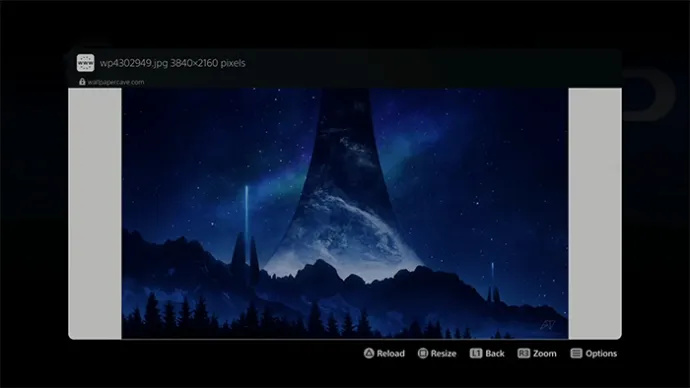
- Δημιουργήστε ένα στιγμιότυπο οθόνης πατώντας παρατεταμένα το κουμπί δημιουργίας (ή κοινής χρήσης) στο χειριστήριό σας.

- Θα δείτε ένα σημάδι στιγμιότυπου οθόνης στην επάνω δεξιά γωνία της οθόνης όταν καταφέρετε να τραβήξετε το στιγμιότυπο οθόνης.
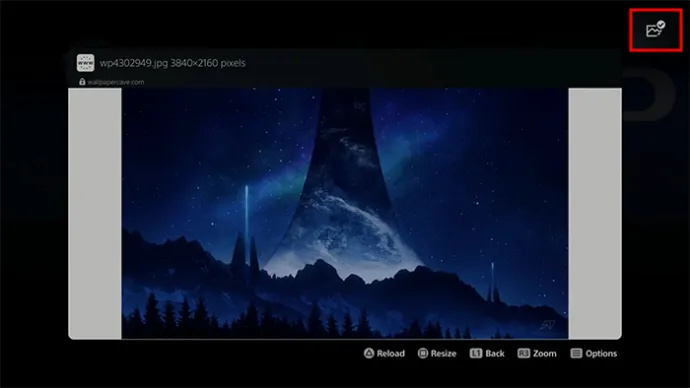
- Μεταβείτε στο μενού στιγμιότυπων οθόνης κρατώντας πατημένο το κουμπί δημιουργίας. Επιλέξτε το στιγμιότυπο οθόνης σας.

- Χρησιμοποιήστε τη δυνατότητα επεξεργασίας για να τροποποιήσετε το στιγμιότυπο οθόνης σας όπως θέλετε.
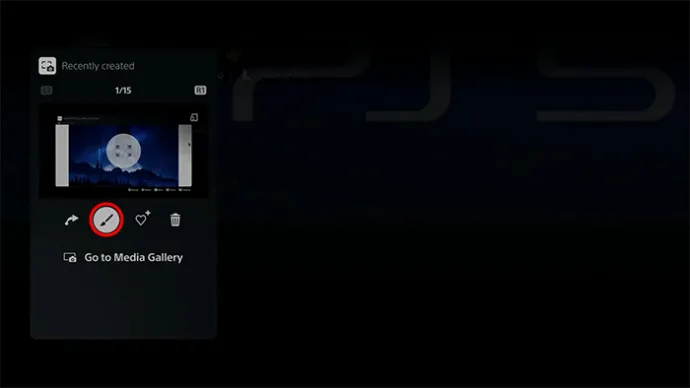
- Περικόψτε την εικόνα για να αφαιρέσετε τα ανεπιθύμητα στοιχεία.
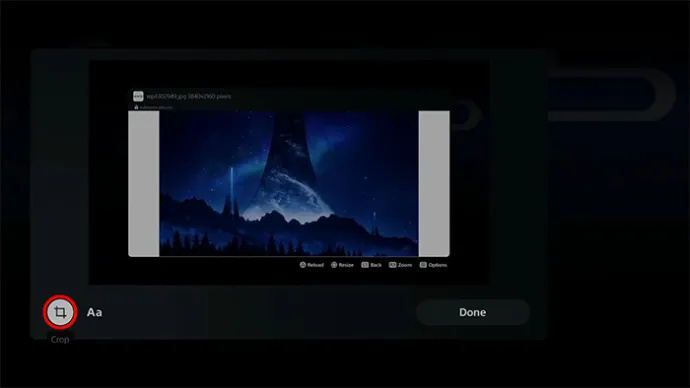
- Κάντε κλικ στο κουμπί ζουμ για να μεγεθύνετε το στιγμιότυπο οθόνης και να το περικόψετε.
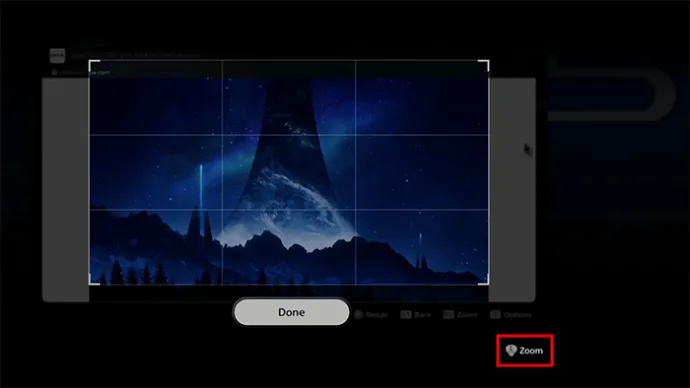
- Χρησιμοποιήστε το αριστερό πλήκτρο για να μεγεθύνετε το στιγμιότυπο οθόνης μέχρι να γεμίσει το πλαίσιο και να αφήσετε έξω τα ανεπιθύμητα στοιχεία.
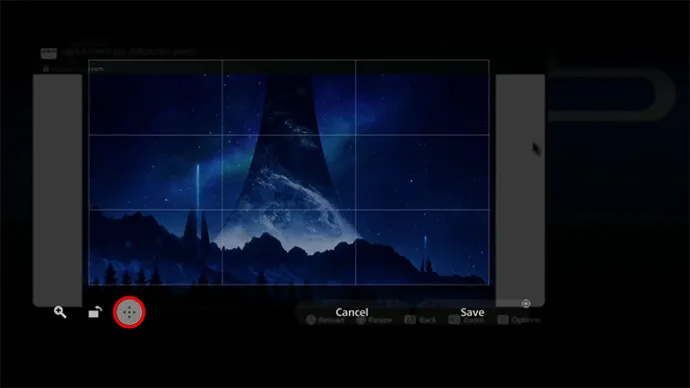
- Επιλέξτε 'Τέλος' όταν ολοκληρώσετε την περικοπή.
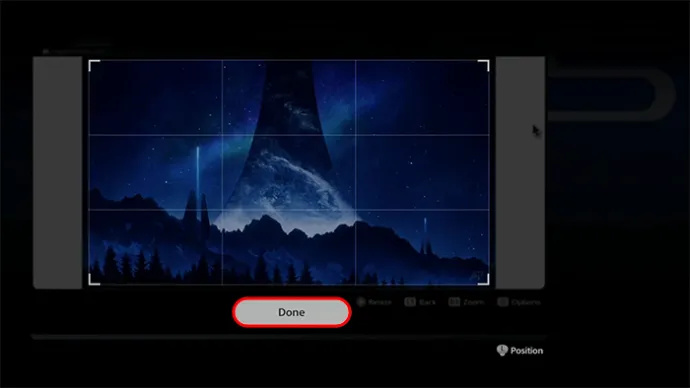
- Κάντε κλικ στο «Αποθήκευση» για να ολοκληρώσετε τη διαδικασία και να αποθηκεύσετε τις τροποποιήσεις που έχετε κάνει.
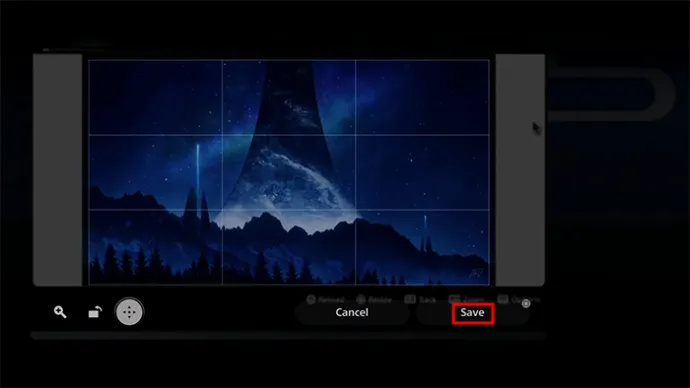
Τέλος, δείτε πώς μπορείτε να αντικαταστήσετε την αρχική ταπετσαρία με τη νέα (συνέχεια από τα προηγούμενα βήματα):
- Επιλέξτε 'Replace Original' για αποθήκευση και δημιουργία του στιγμιότυπου οθόνης σας ως ταπετσαρία στο PS5.
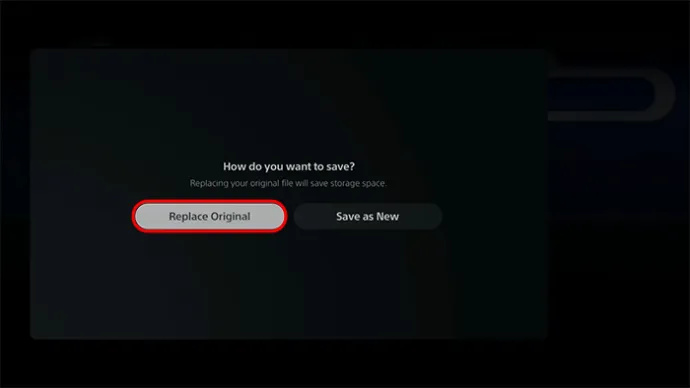
- Πατήστε το κουμπί PlayStation στο χειριστήριό σας και μεταβείτε στο μενού προφίλ.

- Επιλέξτε 'Προφίλ'.
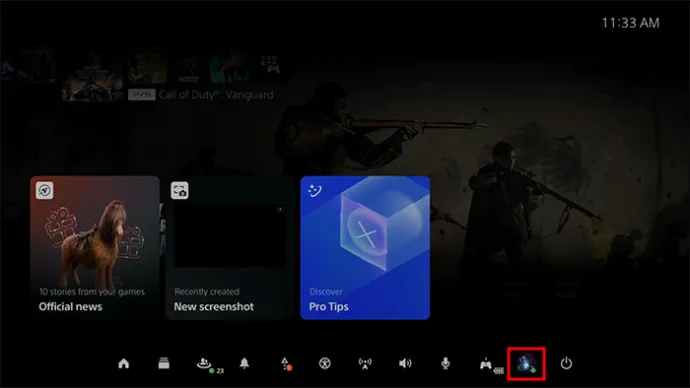
- Πατήστε «Επεξεργασία προφίλ». Θα δείτε μια λίστα επιλογών.
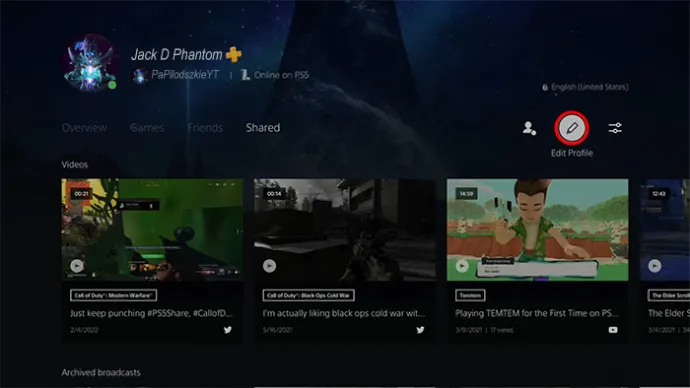
- Κάντε κλικ στο «Αλλαγή εικόνας». Επιλέξτε το επεξεργασμένο στιγμιότυπο οθόνης ως ταπετσαρία του PS5.
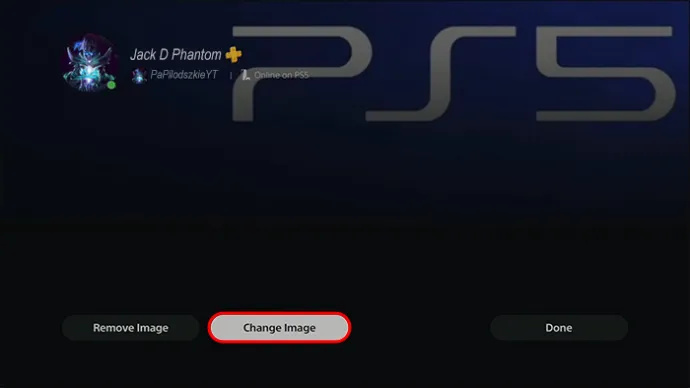
- Πατήστε «Αποθήκευση» για να αντικαταστήσετε την ενσωματωμένη ταπετσαρία.
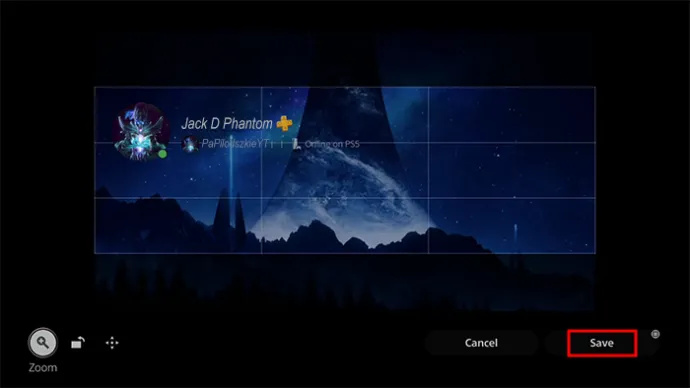
- Επιστρέψτε στο προφίλ και δείτε αν η ταπετσαρία του PS5 έχει αλλάξει σε νέα.
Τι κάνει το PS5 υπέροχο
Παρά την έλλειψη προσαρμόσιμων θεμάτων, το PS5 είναι η πιο πρόσφατη προσθήκη στον κόσμο του gaming που ανεβάζει την εμπειρία σε ένα εντελώς νέο επίπεδο. Με την κομψή σχεδίαση και τις προηγμένες δυνατότητες του, το PS5 έχει γίνει η πιο δημοφιλής κονσόλα για παίκτες παντού. Εδώ είναι πέντε λόγοι που θα σας κάνουν να το ερωτευτείτε:
Εκπληκτικά γραφικά
Τα γραφικά του PS5 είναι από τα καλύτερα στην τρέχουσα γενιά κονσολών παιχνιδιών. Το ισχυρό υλικό και η ειδικά σχεδιασμένη GPU του προσφέρουν ομαλούς ρυθμούς καρέ και υψηλούς ρυθμούς ανανέωσης, παρέχοντας μια καθηλωτική και απολαυστική εμπειρία παιχνιδιού. Τα περισσότερα παιχνίδια μπορούν να λειτουργήσουν σε 4K/60fps και μερικά από αυτά μπορούν να επιτύχουν ακόμη και 4K/120fps.
Απομακρυσμένη αναπαραγωγή
Το Remote Play σάς επιτρέπει να κάνετε ροή και να παίζετε παιχνίδια PS5, να πλοηγείστε στα μενού, να έχετε πρόσβαση στην αρχική οθόνη της κονσόλας σας και να κάνετε εναλλαγή μεταξύ παιχνιδιών σε οποιαδήποτε κατάλληλη συσκευή χρησιμοποιώντας σύνδεση στο διαδίκτυο ή δεδομένα κινητής τηλεφωνίας.
Μπορείτε να συνεχίσετε να παίζετε το παιχνίδι σας σε διαφορετική συσκευή, όπως το τηλέφωνό σας, συνεχίζοντας από εκεί που σταματήσατε στην κονσόλα PlayStation που είναι συνδεδεμένη στην τηλεόρασή σας. Είναι επίσης δυνατό να ξεκινήσετε ένα νέο παιχνίδι απευθείας από την εφαρμογή χωρίς τη χρήση τηλεόρασης.
Προσαρμόσιμος ελεγκτής DualSense
Ο νέος ελεγκτής DualSense προσφέρει απτική ανάδραση και προσαρμοστικούς ενεργοποιητές, παρέχοντας μια πιο απολαυστική εμπειρία παιχνιδιού. Για παράδειγμα, μπορεί να προσομοιώσει διάφορες αισθήσεις, όπως την αίσθηση οδήγησης σε ανώμαλο έδαφος ή την αίσθηση των σταγόνων βροχής να χτυπούν το χειριστήριο. Σε ένα παιχνίδι σκοποβολής, οι σκανδάλες μπορεί επίσης να γίνουν πιο δύσκολο να πατηθούν όταν προσπαθείτε να πυροβολήσετε με ένα βαρύ όπλο.
Ο ελεγκτής DualSense είναι επίσης εξαιρετικά προσαρμόσιμος, από τη διάταξη των κουμπιών μέχρι την ένταση των κραδασμών και την ευαισθησία του κολλήματος. Μπορείτε ακόμη και να τροποποιήσετε το ίδιο το χειριστήριο, όπως να αλλάξετε τα καλύμματα και τα κουμπιά πίσω.
SSD και επεκτάσιμος χώρος αποθήκευσης
Το PS5 διαθέτει ενσωματωμένη αποθήκευση SSD που βοηθά στην εξάλειψη των χρόνων φόρτωσης και στη βελτίωση της απόδοσης του παιχνιδιού. Μπορείτε επίσης να επεκτείνετε τη χωρητικότητα αποθήκευσης εάν πιστεύετε ότι ο χώρος δεν είναι αρκετός για να χωρέσει τα παιχνίδια σας. Θα βρείτε μια συγκεκριμένη τοποθεσία πίσω από τα καλύμματα της κονσόλας για να προσθέσετε εξωτερικό χώρο αποθήκευσης.
Ανίχνευση ακτίνων
Το PS5 υποστηρίζει ανίχνευση ακτίνων με επιτάχυνση υλικού, πράγμα που σημαίνει ότι το υλικό της κονσόλας έχει σχεδιαστεί ειδικά για να εκτελεί αυτούς τους υπολογισμούς γρήγορα και αποτελεσματικά. Βοηθά στη βελτίωση της οπτικής ποιότητας των βιντεοπαιχνιδιών.
Το Ray Tracing επιτρέπει πιο ακριβή και ρεαλιστικό φωτισμό, σκιές, αντανακλάσεις και άλλα οπτικά εφέ στα παιχνίδια σας. Προσομοιώνει τον τρόπο με τον οποίο το φως συμπεριφέρεται στον πραγματικό κόσμο. Για παράδειγμα, η σκιά ενός χαρακτήρα θα αντικατοπτρίζει με ακρίβεια το σχήμα και τη θέση των κοντινών αντικειμένων και οι αντανακλάσεις στο νερό ή σε μια γυαλιστερή επιφάνεια θα φαίνονται πιο ζωντανές.
ποιος παρακολουθεί τη σελίδα μου στο Facebook
Συχνές ερωτήσεις
Το PS5 υποστηρίζει ανάλυση 8K;
Το PS5 έχει τη δυνατότητα να υποστηρίζει ανάλυση 8K σε βιντεοπαιχνίδια. Διαθέτει υποδοχή HDMI 2.1 που καθιστά δυνατή την αναπαραγωγή παιχνιδιών σε ανάλυση 8K με 60 καρέ ανά δευτερόλεπτο (fps). Ωστόσο, από τώρα, το gaming 8K δεν είναι ακόμη επιλογή στην κονσόλα, καθώς η Sony έχει θέσει όριο σε εγγενή ανάλυση 4K.
Μπορώ να προσαρμόσω το κάλυμμα της κονσόλας PS5;
Αν και το λογισμικό του PS5 μπορεί να μην επιτρέπει μεγάλη προσαρμογή, μπορείτε ακόμα να διακοσμήσετε την κονσόλα. Μπορείτε να αλλάξετε τα καλύμματα της πρόσοψης σε κάθε πλευρά της συσκευής. Η Sony παρέχει πολλές επιλογές χρωμάτων, αλλά υπάρχουν και πολλές διαθέσιμες επιλογές από τρίτους κατασκευαστές.
Εστιάστε σε αυτό που μπορείτε να ελέγξετε
Συμπερασματικά, είναι σημαντικό να σημειωθεί ότι το θέμα του PS5 έχει ήδη οριστεί από το σύστημα και δεν μπορεί να αλλάξει από τον χρήστη. Αν και αυτό μπορεί να είναι απογοητευτικό για μερικούς, εξασφαλίζει μια συνεπή και απρόσκοπτη εμπειρία για όλους τους παίκτες.
Εάν αναζητάτε επιλογές προσαρμογής, εξετάστε το ενδεχόμενο να εξατομικεύσετε άλλες ρυθμίσεις ή να διακοσμήσετε την κονσόλα και τα χειριστήρια σας για να κάνετε την εμπειρία σας στο PS5 μοναδικά δική σας.
Προτιμάτε ένα προσαρμόσιμο θέμα ή ένα δυναμικό θέμα στο PS5; Ποια χαρακτηριστικά του PS5 σας ενθουσιάζουν περισσότερο; Ενημερώστε μας στην παρακάτω ενότητα σχολίων.









